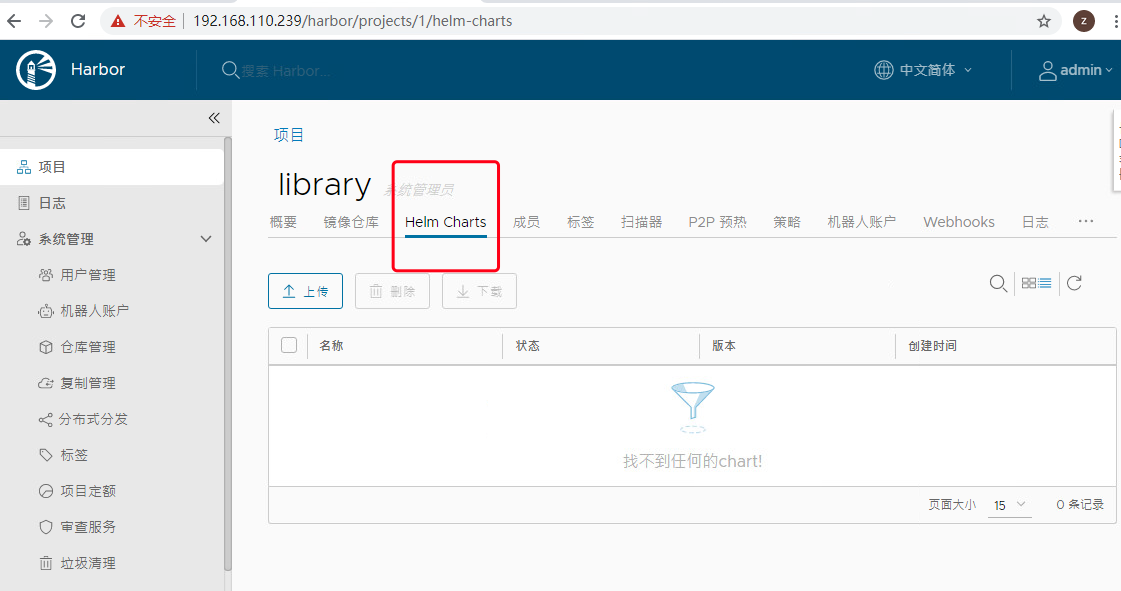1. 环境
- 系统:centos7
- docker:19.03.9
- docker-compose:1.28.6
- Harbor: 2.2.1
2. 安装 docker
yum remove docker docker-common docker-selinux docker-engine
yum install -y yum-utils device-mapper-persistent-data lvm2
wget -O /etc/yum.repos.d/docker-ce.repo https://download.docker.com/linux/centos/docker-ce.repo
sed -i 's+download.docker.com+mirrors.tuna.tsinghua.edu.cn/docker-ce+' /etc/yum.repos.d/docker-ce.repo
yum makecache fast
yum install docker-ce
2.1 配置 docker 镜像加速和日志分割
cat << EOF > /etc/docker/daemon.json
{
"registry-mirrors": ["http://f1361db2.m.daocloud.io"],
"log-driver": "json-file",
"log-opts": {
"max-size": "100m"
},
"storage-driver": "overlay2"
}
EOF
3. 安装 docker-compose
curl -L "https://github.com/docker/compose/releases/download/1.28.6/docker-compose-$(uname -s)-$(uname -m)" -o /usr/local/bin/docker-compose
chmod +x /usr/local/bin/docker-compose
ln -s /usr/local/bin/docker-compose /usr/bin/docker-compose
docker-compose --version
4. 安装 harbor
Tips:为什么要用 https 而不用 http访问 harbor 镜像仓库呢,因为如果用 http 的话,必须在访问的客户端更改 docker 的 daemon.json 文件添加--insecure-registry,如果你客户端机器多的话,改起来麻烦还得重启 docker,但是用 https 访问,就无须更改 daemon.json 配置文件了,这是好处,如果你重启不受影响,那就随你 http 或者 https 了。
4.1 生成 https 证书
我为了测试方便,直接使用 IP 方式作为访问,如果要改成域名,直接一键替换就好,还要 在步骤 2.3 要把 v3.ext 的IP=192.168.110.239`改成 以下方式:
[alt_names]
DNS.1=yourdomain.com
DNS.2=yourdomain
DNS.3=hostname
实际步骤:
mkdir /root/harbor/cert/harbor -p
cd /root/harbor/cert
###1. 生成证书颁发机构证书
#1.1 生成CA证书私钥
openssl genrsa -out ca.key 4096
#1.2 生成CA证书
openssl req -x509 -new -nodes -sha512 -days 365000
-subj "/C=CN/ST=Beijing/L=Beijing/O=example/OU=Personal/CN=192.168.110.239"
-key ca.key
-out ca.crt
###2. 生成服务器证书
#2.1 生成私钥
openssl genrsa -out 192.168.110.239.key 4096
#2.2 生成证书签名请求(CSR)
openssl req -sha512 -new
-subj "/C=CN/ST=Beijing/L=Beijing/O=example/OU=Personal/CN=192.168.110.239"
-key 192.168.110.239.key
-out 192.168.110.239.csr
#2.3 生成一个x509 v3扩展文件
cat > v3.ext <<-EOF
authorityKeyIdentifier=keyid,issuer
basicConstraints=CA:FALSE
keyUsage = digitalSignature, nonRepudiation, keyEncipherment, dataEncipherment
extendedKeyUsage = serverAuth
subjectAltName = @alt_names
[alt_names]
IP=192.168.110.239
EOF
#2.4 使用该v3.ext文件为您的Harbor主机生成证书
openssl x509 -req -sha512 -days 365000
-extfile v3.ext
-CA ca.crt -CAkey ca.key -CAcreateserial
-in 192.168.110.239.csr
-out 192.168.110.239.crt
###3. 提供证书给Harbor和Docker
#3.1 将服务器证书和密钥复制到Harbor主机上的certficates文件夹中
cp 192.168.110.239.crt /data/harbor/certs/harbor
cp 192.168.110.239.key /data/harbor/certs/harbor
#3.2 转换yourdomain.com.crt为yourdomain.com.cert,供Docker使用
openssl x509 -inform PEM -in 192.168.110.239.crt -out 192.168.110.239.cert
#3.3 将服务器证书,密钥和CA文件复制到Harbor主机上的Docker证书文件夹中,如果将默认nginx端口443映射到其他端口,请创建文件夹/etc/docker/certs.d/yourdomain.com:port或/etc/docker/certs.d/harbor_IP:port。
mkdir -p /etc/docker/certs.d/192.168.110.239/
cp 192.168.110.239.cert /etc/docker/certs.d/192.168.110.239/
cp 192.168.110.239.key /etc/docker/certs.d/192.168.110.239/
cp ca.crt /etc/docker/certs.d/192.168.110.239/
#重新启动Docker Engine
systemctl restart docker
证书位置说明;
[root@node05 data]# tree /data/harbor/certs/
/data/harbor/certs/
├── 192.168.110.239.cert
├── 192.168.110.239.crt
├── 192.168.110.239.csr
├── 192.168.110.239.key
├── ca.crt
├── ca.key
├── ca.srl
├── harbor
│ ├── 192.168.110.239.crt
│ └── 192.168.110.239.key
└── v3.ext
[root@node05 data]# tree /etc/docker/certs.d/
/etc/docker/certs.d/
└── 192.168.110.239
├── 192.168.110.239.cert
├── 192.168.110.239.key
└── ca.crt
部署说明:
-
如果还没有部署 harbor,在生成证书之后,修改 harbo.yml 的配置hostname 和 https 的属性就好,然后
./install -
如果已经部署好 harbor,那么也是要修改 harbor.yml 的配置hostname 和 https 的属性,
#2.1 运行prepare脚本以启用HTTPS ./prepare #2.2 如果Harbor正在运行,请停止并删除现有实例,图像数据保留在文件系统中,因此不会丢失任何数据 docker-compose down -v #2.3 重新启动 harbor docker-compose up -d
验证:
- 浏览器打开 https://192.168.110.239,账号密码 admin/Harbor12345
- 修改 docker 的 daemon.json 把
"insecure-registries": ["https://192.168.110.239"],添加进去,然后
docker login https://192.168.110.239 ,如果你用的不是默认的 443 端口,记得要用 https://92.168.110.239:888 就是+端口号哦,不然会默认走 80 或者 443 的,导致验证出了问题。
4.2 安装
harbor 分为在线安装和下线安装两种,其实就是你的安装包完不完整的问题而已啦,我这里用下线安装方式
cd /data/
wget https://github.com/goharbor/harbor/releases/download/v2.2.1/harbor-offline-installer-v2.2.1.tgz
tar xf harbor-offline-installer-v2.2.1.tgz
cd /data/harbor
cp harbor.yml.tmpl harbor.yml
修改 harbor 配置文件
[root@node05 harbor]# cat harbor.yml|grep -Ev '#|^$'
hostname: 192.168.110.239 #如果 https 证书用的域名,这里要改为域名方式
http:
port: 80 #如果你想简单点不走 https,直接把 https 关掉,就可以省去上面配置 https 证书的问题了。
https:
port: 443
certificate: /data/harbor/certs/harbor/192.168.110.239.crt
private_key: /data/harbor/certs/harbor/192.168.110.239.key
harbor_admin_password: Harbor12345 #登录账号 admin 的默认密码
database:
password: root123 #数据库密码
max_idle_conns: 50
max_open_conns: 1000
data_volume: /data #这里是默认的 docker-compose 的挂载数据的路径,保存在本地
trivy:
ignore_unfixed: false
skip_update: false
insecure: false
jobservice:
max_job_workers: 10
notification:
webhook_job_max_retry: 10
chart:
absolute_url: disabled
log:
level: info
local:
rotate_count: 50
rotate_size: 200M
location: /var/log/harbor
_version: 2.2.0
proxy:
http_proxy:
https_proxy:
no_proxy:
components:
- core
- jobservice
- trivy
4.3 harbor 开启 helm 的 charts 仓库配置
./install.sh --with-chartmuseum